
Portrættilstand er den fantastiske funktion, der er eksklusiv til din iPhone 7 Plus (med iOS 10.1 og nyere), der slører baggrunden på fotos. Det imiterer en dejlig DSLR bokeh-effekt set i professionel fotografering. Det gøres ved hjælp af en kombination af de to linser på bagsiden af din iPhone 7 plus noget softwareproblematik for at sy dybdelagene sammen.
Da portrættilstand ikke er perfekt, og Apple er klar over dette, knipses iPhone 7 Plus som standard to billeder, mens du er i denne tilstand. Den ene er med bokeh-effekten, og den ene er uden, så du kan sammenligne de to og vælge hvilken der i sidste ende gav det bedre resultat.
Hvis du ofte optager i portrættilstand og ikke husker at gennemgå og slette dine duplikatfotos, kan disse ekstra billeder tilføjes meget hurtigt i dit lager. Filstørrelserne er ikke små på nogen måde. Så en nem måde at spare lagerplads på din iPhone er ved at deaktivere den funktion, der tager duplikater. Hvis du er en hyppig portrætskytte og finder det meste af tiden, at det gør sit job uden behov for en sikkerhedskopi, kan du drage fordel af dette pladsbesparende tip.
Sådan slukker du portrættilstand Duplikater
Det er en meget enkel proces, der finder sted under Indstillinger, at slukke for duplikatbillede af portrættilstand.
Åbn bare indstillingsappen på din iPhone 7 Plus og rulle helt ned til Fotos & kamera.

Derefter skal du rulle endnu en gang, indtil du kommer til sektionen Portrættilstand. Lige nedenunder skal du slukke for Keep Normal Photo.
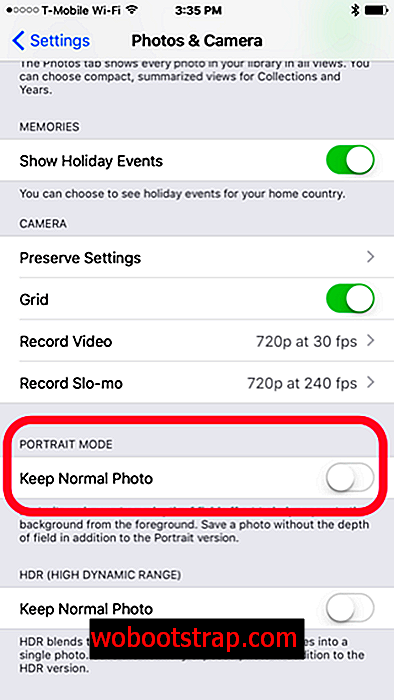
Det er alt hvad du skal gøre. Når du tager fotos i portrættilstand, vil din iPhone kun beholde fotografiet med dybdeskarphedets bokeh-effekt.
Dette udsætter dig for en risiko for at tage et uklart foto, især hvis emnet bevæger sig lidt eller er tidsfølsom. Efter min erfaring lykkes portrættilstand langt mere, end den mislykkes, men til tider kan den uretmæssigt sløre visse dele af billedet, mens andre dele er i fokus. Husk det, og husk, at du altid kan gå tilbage til indstillingerne for at tænde duplikater til enhver tid.
Du vil måske også syntes om:
➤ iPhone-opbevaring fuld? Frigør plads med disse 18 tip i iOS 10
